目录 一、安装MySQL 1. 下载MySQL压缩包? 2. 安装mysql 3. 创建配置文件 4. 初始化 二、启动MySQL 1. 制作服务:…–install mysql 2. 启动mysql:net start mysql 3.
目录
1.?将mysql安装目录”D:Program Filesmysql-5.7.31-winx64in“添加到系统环境变量。
3. 这时不需要管理员权限了,直接打开cmd,输入mysql -u root -p:
注:如果想要删除mysql服务,重新再安装mysql服务,可以参考以下步骤:
下载地址:MySQL :: Download MySQL Community Server (Archived Versions)
此处下载的是Mysql的5.7.31版本,windows,64位。

下载得到的zip压缩包:

mysql-5.3.71-winx64.zip是免安装的版本。

在mysql安装目录下,创建一个my.ini配置文件,然后在里面添加以下内容(mysql安装目录要改成自己的):
### my.ini[mysqld] basedir = "D:Program Filesmysql-5.7.31-winx64" #mysql安装目录 datadir = "D:Program Filesmysql-5.7.31-winx64data" #mysql安装目录+data port=3306 character-set-server=utf8 character_set_filesystem= binary [client] port=3306 default-character-set = utf8 [mysqld_safe] timezone="CST" [mysql] default-character-set=utf8

在终端输入初始化的命令,会生成一个以root为用户名,空密码的用户数据:(命令前面的双引号里的是:mysql的安装目录)
“D:Program Filesmysql-5.7.31-winx64inmysqld.exe” --initialize-insecure


至此,MySQL安装已完成。
"D:Program Filesmysql-5.7.31-winx64inmysqld.exe" --install mysql
然后win+R,输入services.msc,在服务里可以看到mysql这个服务:

右键我的电脑——>属性——>高级系统设置——>环境变量——>系统变量中的“Path”——>点“编辑”——>”新建“——>将”D:Program Filesmysql-5.7.31-winx64in“添加到系统环境变量——>”确定“。




默认没有密码,直接点回车即可,最后出现 “mysql>” 说明成功了。

(下次再进入mysql直接输入设置好的密码即可)
set passWord = password('root123'); #设置密码为root123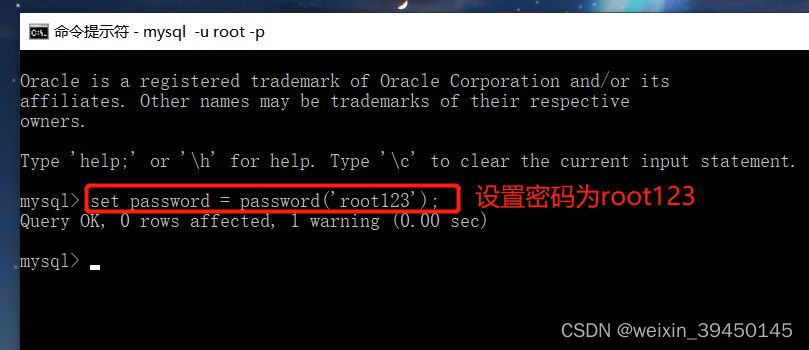
输入:show databases;

输入:exit;


C:Usersdell>mysql -u root -p #在cmd终端输入命令,进入mysqlmysql> set password = password('root123'); #首次进入mysql后,设置密码mysql> show databases; #显示数据库mysql> exit; #退出C:Usersdell>mysql -u root -p #在cmd终端输入命令,再次进入mysql输入密码 #这时,需要输入进入mysql的密码mysql> exit; #退出#具体执行的命令如下:以管理员身份进入cmd:C:WINDOWSsystem32>"D:Program Filesmysql-5.7.31-winx64inmysqld.exe" --remove mysql #删除mysql服务删除D:Program Filesmysql-5.7.31-winx64安装目录下的data文件C:WINDOWSsystem32>"D:Program Filesmysql-5.7.31-winx64inmysqld.exe" --initialize-insecure #重新初始化C:WINDOWSsystem32>"D:Program Filesmysql-5.7.31-winx64inmysqld.exe" --install mysql #重新安装mysql服务C:WINDOWSsystem32>net start mysql #启动mysql服务C:WINDOWSsystem32>mysql -u root -p #进入mysqlEnter password: #首次进入,没有密码,直接按enter即可mysql> set password = password('root123'); #首次进入,设置一个密码为root123mysql> show databases; #显示原有数据库mysql> exit; #退出mysqlC:WINDOWSsystem32>net stop mysql #停止mysql服务

参考:
最新Python的web开发全家桶(django+前端+数据库)_哔哩哔哩_bilibili26-MySQL-逐步安装
如何解决本地计算机上的mysql服务启动停止后,某些服务在未由其他服务或程序使用时将自动停止_啦啾啾啾木的博客-CSDN博客
深知大多数初中级Java工程师,想要提升技能,往往是自己摸索成长或者是报班学习,但对于培训机构动则近万的学费,着实压力不小。自己不成体系的自学效果低效又漫长,而且极易碰到天花板技术停滞不前!
因此收集整理了一份《Java开发全套学习资料》送给大家,初衷也很简单,就是希望能够帮助到想自学提升又不知道该从何学起的朋友,同时减轻大家的负担。
小编已加密:aHR0cHM6Ly9kb2NzLnFxLmNvbS9kb2MvRFVrVm9aSGxQZUVsTlkwUnc==出于安全原因,我们把网站通过base64编码了,大家可以通过base64解码把网址获取下来。
来源地址:https://blog.csdn.net/web13524385009/article/details/126773792
--结束END--
本文标题: MySQL下载安装使用-完整详细步骤
本文链接: https://www.lsjlt.com/news/375172.html(转载时请注明来源链接)
有问题或投稿请发送至: 邮箱/279061341@qq.com QQ/279061341
2024-10-23
2024-10-22
2024-10-22
2024-10-22
2024-10-22
2024-10-22
2024-10-22
2024-10-22
2024-10-22
2024-10-22
回答
回答
回答
回答
回答
回答
回答
回答
回答
回答
0